"A operação não pode ser concluída porque ocorreu um erro inesperado (código de erro 100093)." Descobri recentemente este problema após a atualização para Sonoma ao salvar em meu servidor NAS da WD Cloud. Ambos o meu Mac e dispositivos NAS estão totalmente atualizados e notei que este problema existe há mais de um ano. Isso ocorre cerca de 50% das vezes e está tornando meu fluxo de trabalho inutilizável, já que estou usando meu desktop para armazenar arquivos teimosos. Existem soluções alternativas? Muito obrigado!
Muitos usuários de Mac rodando o macOS Sonoma ou macOS Ventura têm notado uma mensagem de erro dizendo "Esta operação não pode ser concluída porque ocorreu um erro inesperado (código de erro 100093)" no meio da transferência ou cópia/colagem de arquivos de um Mac, isso é cruel por interromper seu trabalho.
Este post da iBoysoft vem para aliviar seu estresse oferecendo tipos de soluções eficazes para concluir com sucesso sua transferência de arquivos. Apenas continue lendo para saber como fazer esse código de erro 100093 desaparecer!
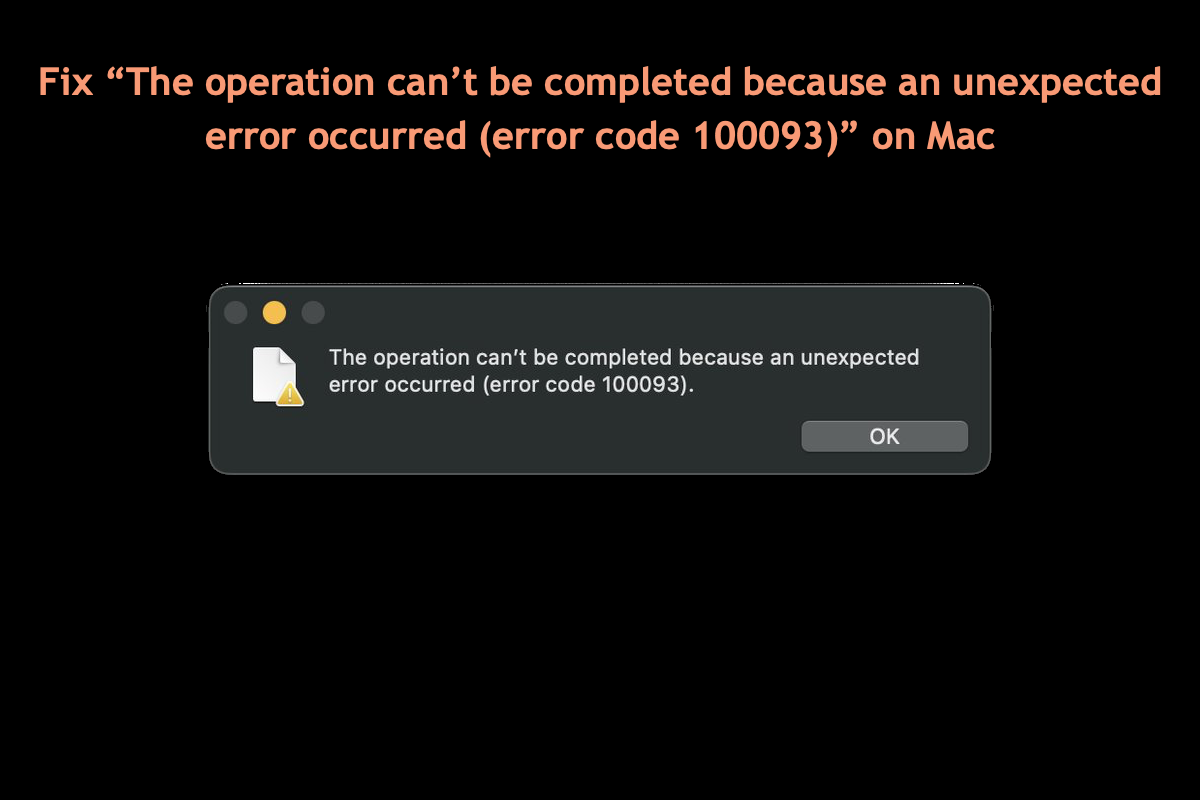
Por que o código de erro 100093 aparece no seu Mac?
Para ser definitivo, a mensagem de erro "Esta operação não pode ser concluída porque ocorreu um erro inesperado (código de erro 100093)" acontece apenas para os usuários que usam unidades USB com placas de hardware ou chips desenvolvidos pela Raspberry Pi em um Mac com sistemas operacionais específicos.
Uma vez que os usuários acessam a unidade configurada com um tipo de chip Raspberry Pi, como o chip RP2040 da Raspberry Pi, o volume virtual da unidade se montará como esperado. Mas quando os usuários querem arrastar e soltar um arquivo UF2 nesse volume, o código de erro 100093 aparece em seguida.

Nota: Para sua informação, UF2, ou USB Flashing Format, é o formato de arquivo que a Microsoft desenvolveu para realizar a instalação de microcontroladores por meio de unidades flash removíveis.
Isso se deve a um erro desconhecido ou conflito gerado pela unidade e macOS Ventura ou macOS Sonoma, de acordo com o chefe de documentação da Raspberry Pi Trading.
Correções profissionais da Raspberry ou Apple ainda não foram fornecidas até agora, mas podemos tentar algumas soluções alternativas diferentes para superar esse obstáculo. Se encontrar este post informativo, por favor, seja generoso em compartilhá-lo com mais pessoas!
Como corrigir o código de erro 100093 no seu Mac?
Embora os usuários rodando macOS Ventura ou macOS Sonoma tenham reclamado da mensagem "Esta operação não pode ser concluída porque ocorreu um erro inesperado (código de erro 100093)", Raspberry e Apple ainda não corrigiram esse bug.
Esperar e ter paciência não ajudam aqui, no entanto. Basta nos seguir que vamos guiá-lo para tornar o código de erro invisível e fazer sua transferência de arquivos ocorrer bem.
Solução alternativa 1: Atualizar macOS
Dado que esse código de erro irritante acontece devido a um erro ou bug, a atualização do macOS pode estar disponível aqui. Como todos sabemos, a atualização do macOS traz novas melhorias e correções de bugs, que provavelmente incluem aquela para eliminar o código de erro 100093. Portanto, vale a pena dar uma atualização no seu macOS quando estiver preso a um erro na transferência de arquivos.
Vá para Configurações do Sistema, clique em Geral na barra lateral, em seguida clique em Atualização de Software na direita. Em seguida, seu Mac começará a atualizar automaticamente se houver alguma disponível.
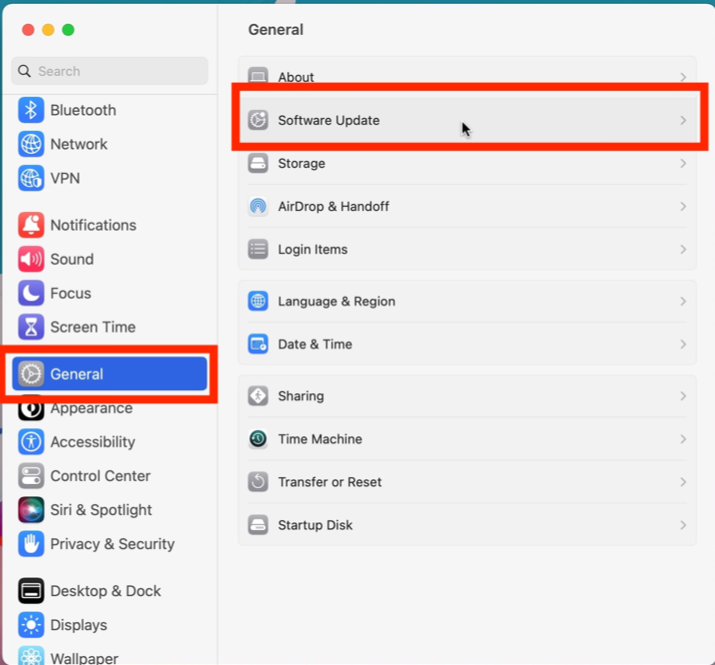
Solução alternativa 2: Rebaixar macOS
Através de nossa investigação mais aprofundada, descobrimos que esse código de erro acontece apenas no macOS Ventura e no macOS Sonoma, então rebaixar seu macOS para um macOS anterior pode ser um método alternativo, desde que você se acostume com a antiga interface interativa e maneira.
Antes de rebaixar seu macOS, é melhor fazer um backup completo do disco rígido, porque o rebaixamento do macOS redefine todas as configurações do sistema completamente, e ainda seus arquivos e pastas. Para economizar tempo e esforço, você é sugerido a usar uma ferramenta de clone de disco rígido -- iBoysoft DiskGeeker -- para realizar tal tarefa. Isso permite que você clone todo o disco rígido para um disco de destino como backup de forma rápida e estável.
Depois de concluir o backup do disco rígido, você pode realizar o rebaixamento do macOS. Os passos para rebaixar o macOS Sonoma para o macOS Monterey (ou versões anteriores do macOS) ou rebaixar o macOS Ventura para o macOS Monterey (ou versões anteriores do macOS) não são tão complicados quanto você pensa, mas cuidado e paciência são extremamente importantes aqui.

Solução alternativa 3: Usar Terminal
Se um usuário ficar preso no processo de transferência de arquivos do Finder do Mac para o volume virtual de um disco rígido via arrastar e soltar, usar o Terminal do Mac para completar a transferência faz sentido.
Apenas inicie o Terminal do Mac e execute as linhas de comando para substituir sua ação manual e concluir essa transferência. Este método é preferível para aqueles que estão familiarizados com o Terminal e comando.
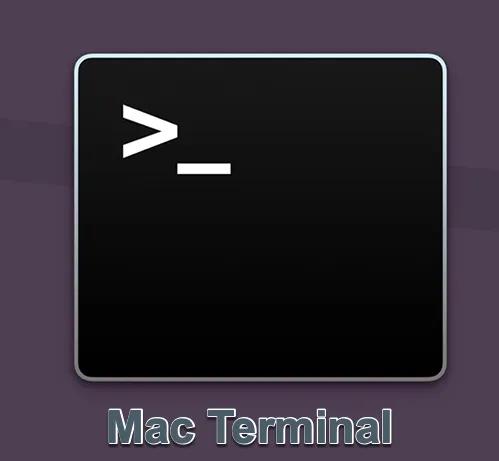
Solução alternativa 4: Contatar o Suporte da Apple
Se todas as maneiras mencionadas falharem em fazer esse código de erro 100093 desaparecer, a última maneira na qual você pode contar é contatar a equipe de Suporte da Apple para uma correção profissional ou conselho. Envie um email com um relatório detalhado ou ligue para eles para ilustrar seu problema, então peça por soluções.
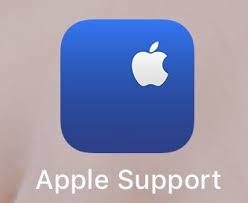
Conclusão
Ter o código de erro 100093 do Mac interrompendo o processo de transferência de arquivos deixa as pessoas loucas de todas as maneiras. Este post oferece 4 maneiras práticas de tentar fazer com que a mensagem "Esta operação não pode ser concluída porque ocorreu um erro inesperado (código de erro 100093)" seja resolvida, se você se deparar com o mesmo problema, não hesite e experimente os métodos discutidos neste post imediatamente!